Nelle pagine Web è piuttosto comune l’utilizzo dell’URI mailto:.
Spostando il puntatore su un link Contattaci o simile, nella barra di stato del browser comparirà qualcosa come mailto: seguito dall’indirizzo email del destinatario. Come spiegato in una guida per la creazione degli URI mailto, la pagina Web può passare al client email utilizzato dall’utente anche l’oggetto e il corpo del testo da inserire per impostazione predefinita nel nuovo messaggio di posta elettronica in fase di composizione.
Per usare Gmail per aprire i link mailto basta applicare un semplice trucco che può essere utilizzato con tutti i principali browser Web.
Gmail è un’applicazione Web che può essere utilizzata come webmail in sostituzione di un client email tradizionale: come fare per fare in modo che sia proprio Gmail a gestire i link mailto cliccati in una qualunque pagina HTML?
Gestire i link Mailto con Gmail: Chrome, Edge, Opera, Chromium e browser derivati
In Google Chrome, in Chromium e nei browser derivati da quest’ultimo (compreso Edge) è possibile configurare Gmail come programma predefinito per la gestione della posta elettronica applicando i passaggi seguenti:
– Digitare chrome://settings/handlers nella barra degli indirizzi del browser (chrome://settings/content/handlers in Edge).
– In corrispondenza di Gestori di protocollo selezionare I siti possono chiedere di gestire protocolli e rimuovere la voce mail.google.com (clic sulla “X” corrispondente) nel caso in cui essa fosse presente nell’elenco Non autorizzati a gestire protocolli.
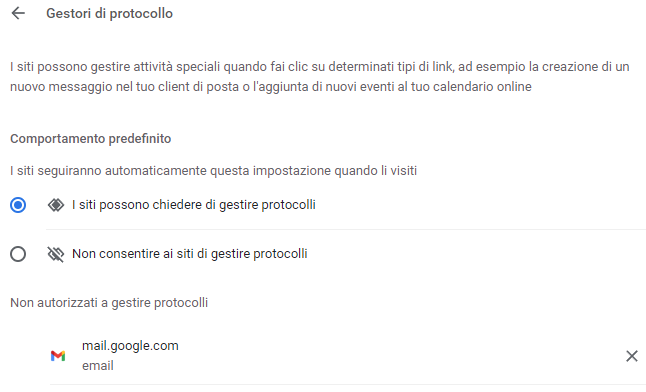
– Aprire la home page di Gmail quindi cliccare sull’icona raffigurante due piccoli rombi che compare nella parte destra della barra degli indirizzi del browser. Selezionare quindi l’opzione Consenti e fare clic sul pulsante Fine.
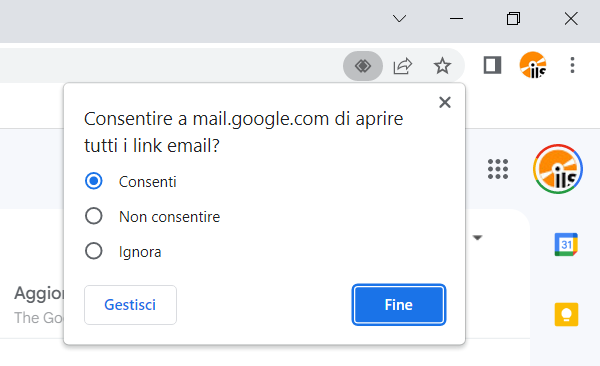
– In Windows 10 e in Windows 11 si apre la schermata di sistema per la scelta delle App predefinite.
Dalla lista bisogna fare clic su Posta quindi modificare l’associazione corrente visualizzata in corrispondenza del riquadro MAILTO.
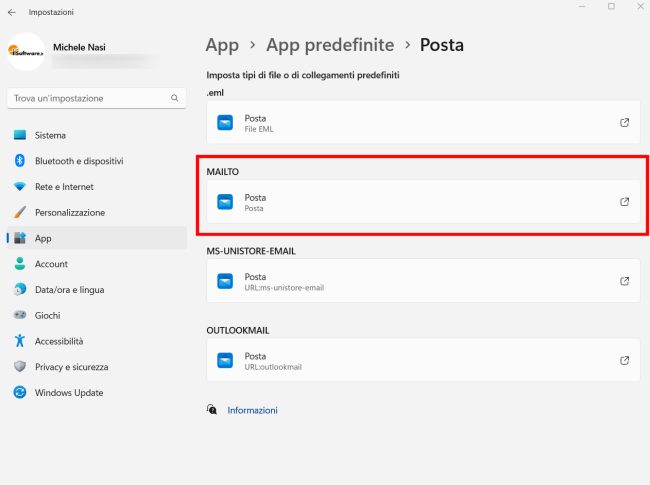
Al posto di Posta nel riquadro MAILTO va indicato il browser che si utilizza abitualmente. In questo modo anche i link mailto: aperti nel sistema locale verranno gestiti con Gmail.
Nel caso in cui si volesse eliminare l’associazione tra gli URI mailto: e Gmail basta tornare nella pagina chrome://settings/handlers nella barra degli indirizzi del browser (chrome://settings/content/handlers in Edge) quindi cliccare sui tre puntini a destra di mail.gmail.com e scegliere quindi Rimuovi.
Aprire i link Mailto con Gmail da Mozilla Firefox
Nel caso del browser Firefox impostare Gmail come strumento predefinito per gestire i link Mailto risulta ancora più semplice e immediato.
Basta infatti accedere alle impostazioni di Firefox premendo il tasto ALT quindi cliccando su Strumenti, Impostazioni (in alternativa si può scrivere about:preferences nella barra degli indirizzi).
Scorrendo la scheda Generale delle impostazioni di Firefox nel riquadro Applicazioni si deve cercare mailto quindi sostituire l’opzione ivi presente con Usa Gmail.
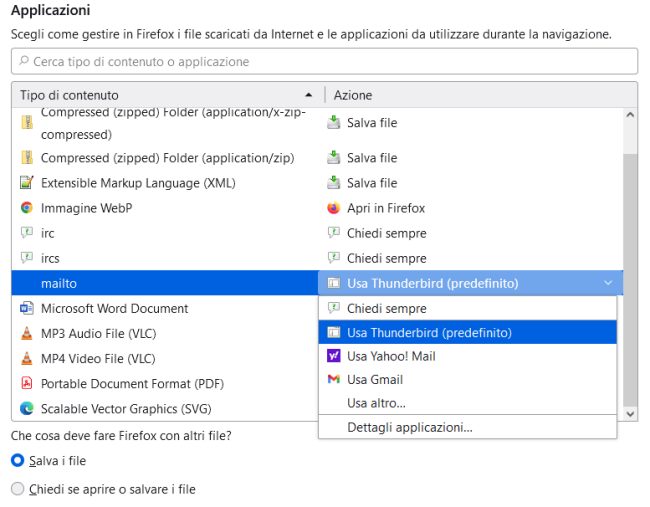
Per chi utilizza regolarmente Gmail per la gestione della posta elettronica, è possibile portarsi nella pagina delle impostazioni generali, scorrerla fino a individuare Notifiche desktop e cliccare su Fai clic qui per abilitare le notifiche desktop per Gmail.
Con un clic su Notifiche bloccate nella parte sinistra della barra degli indirizzi si deve infine selezionare Consenti per questo sito.
Digitando Notifiche nella casella di ricerca di Windows quindi cliccando su Notifiche e azioni, il browser in uso deve essere configurato per visualizzare notifiche a livello di sistema operativo.
/https://www.ilsoftware.it/app/uploads/2023/05/img_24825.jpg)
/https://www.ilsoftware.it/app/uploads/2025/04/privacy-link-visitati-google-chrome.jpg)
/https://www.ilsoftware.it/app/uploads/2025/04/wp_drafter_474882.jpg)
/https://www.ilsoftware.it/app/uploads/2025/04/comandi-ai-tag-gestire-schede-browser.jpg)
/https://www.ilsoftware.it/app/uploads/2025/03/firefox-sandbox-escaping-windows-patch.jpg)